Зміст

У сучасному комп'ютері обов'язково повинна стояти високопродуктивна, ефективна і надійна відеокарта. Однак ніякі рекламні обіцянки виробника не виявляться реальністю без наявності актуального драйвера. Тому потрібно знати, як встановити ПО для відеоадаптера NVIDIA GeForce GTX 660.
Методи встановлення драйвера для NVIDIA GeForce GTX 660
Існує кілька варіантів встановлення програмного забезпечення для відеокарти NVIDIA GeForce GTX 660. Варто розібратися в кожному з них, адже часом деякі методи можуть і підвести.
Спосіб 1: Офіційний веб-сайт NVIDIA
Варто запам'ятати, що якщо потрібні драйвера для відеокарти NVIDIA, то на самому початку їх варто пошукати на офіційному сайті компанії.
- Переходимо на інтернет-ресурс NVIDIA .
- У шапці сайту знаходимо розділ «драйвери» . Робимо по ньому Одиночний клік.
- Після цього перед нами з'являється спеціальна сторінка, де потрібно заповнити всі необхідні дані про відеокарту. Таку інформацію можна знайти на скріншоті нижче. Єдине, що тут може варіюватися, це версія операційної системи. Коли вибір зроблено, натискаємо на»пошук" .
- Далі нам пропонують прочитати " Ліцензійна угода» . Цей крок можна пропустити, натиснувши на " Прийняти та завантажити» .
- Після проведених дій почнеться завантаження установника з розширенням EXE.
- Запускаємо програму і відразу ж вказуємо шлях для розпакування файлів драйвера.
- Відразу після цього починається сам процес установки. Нам залишається лише почекати.
- Як тільки всі файли розпаковані, починає свою роботу утиліта. В черговий раз пропонується до читання " Ліцензійна угода» . Знову пропускаємо натисканням на «приймаю. Продовживши» .
- Перед початком процесу установки необхідно вибрати її метод. Найкраще скористатися способом " Експрес» . Він максимально простий і ніякі файли не будуть пропущені. Тому вибираємо " Експрес» і тиснемо »далі" .
- І тільки на даному етапі починається установка драйвера. Процес не швидкий, іноді викликає мерехтіння екрану. Варто лише дочекатися завершення роботи утиліти.
- В самому кінці нас сповіщають про успішне закінчення установки. Натискаємо кнопку»закрити" .

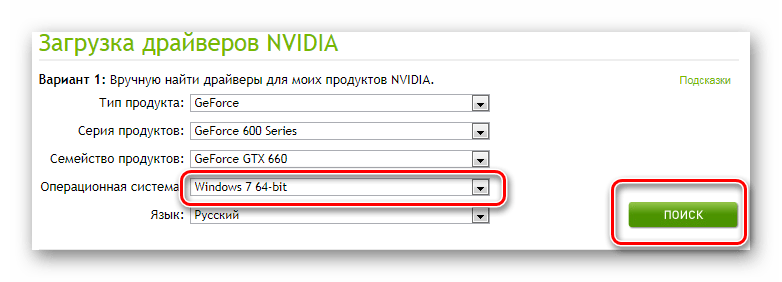

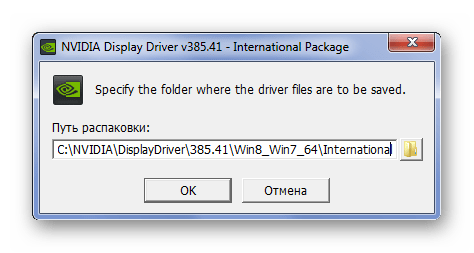
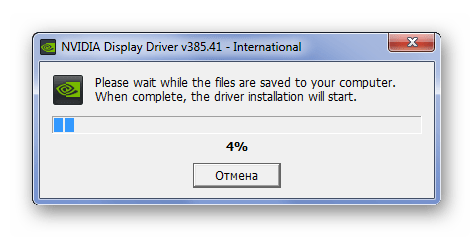
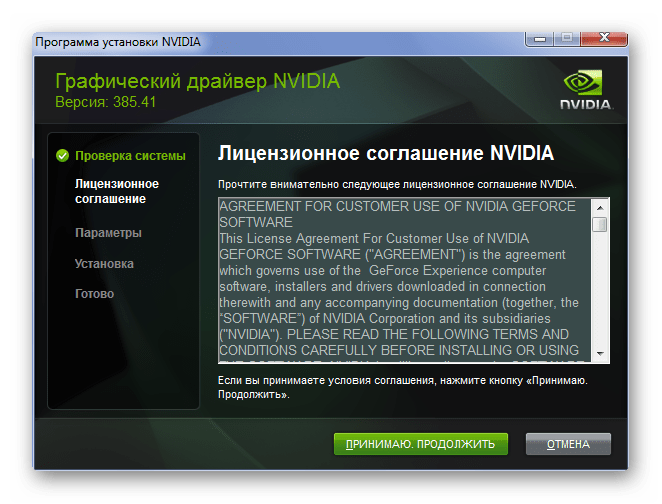
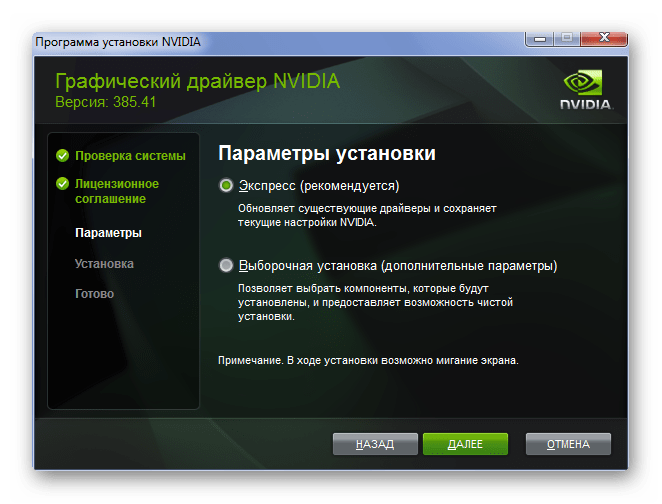
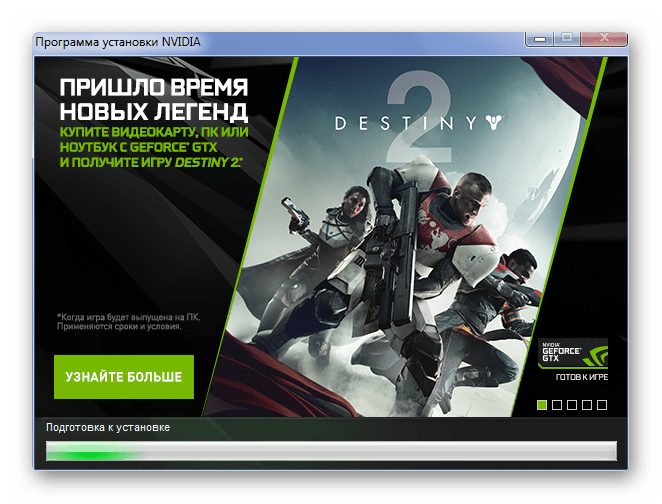
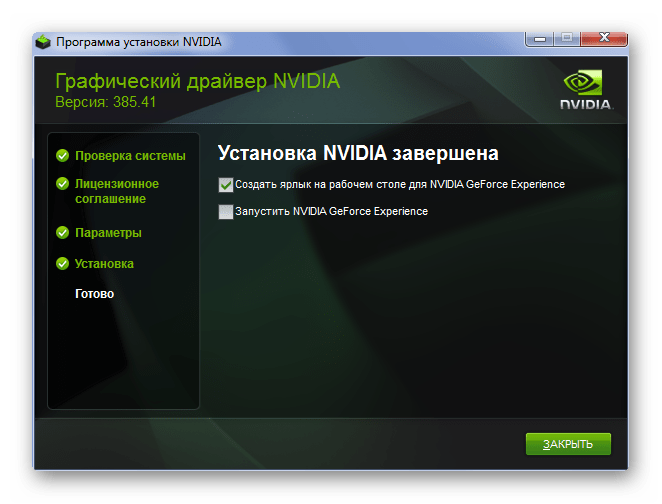
Залишилося лише перезавантажити комп'ютер і насолоджуватися повною працездатністю відеокарти.
Спосіб 2: онлайн-сервіс компанії NVIDIA
Мало хто знає, але у розглянутої компанії є свій онлайн-сервіс, який визначає відеокарту і викачує драйвери для неї. По суті, його робота замінює утиліту.
- Для початку переходимо на сторінку сайту NVIDIA .
- Після цього починається сканування. Може статися помилка, яка вимагатиме встановлення Java. Зробити це можна, натиснувши на гіперпосилання, яка знаходиться в помаранчевому логотипі.
- Далі ми можемо розпочати завантаження. Варто лише натиснути на «Завантажити Java безкоштовно» .
- Після цього залишається тільки завантажити інсталяційний файл. Сайт пропонує нам кілька варіантів, які залежать від розрядності операційної системи і методу установки.
- Як тільки інсталяційний файл завантажиться, запускаємо його. Після закінчення процесу комп'ютер буде готовий до повторного сканування.
- Якщо в цей раз все пройшло відмінно, то натискаємо на «Download» . Далі все буде відбуватися так, як це описано в першому способі, починаючи з пункту 4.

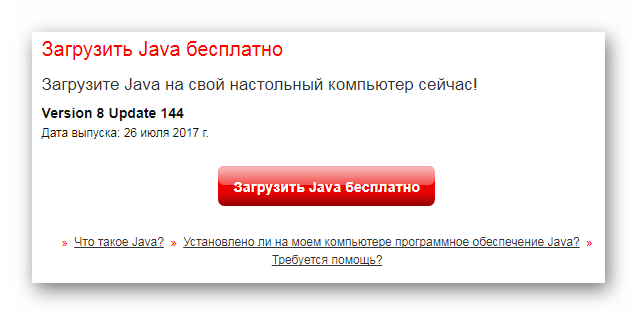
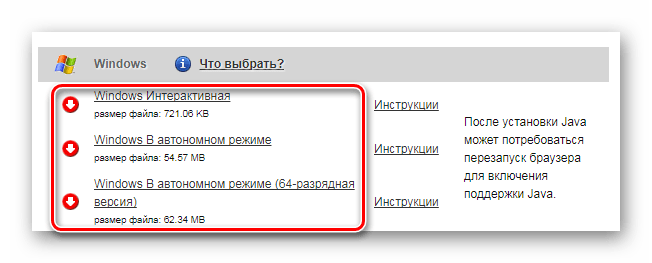
Такий варіант може виявитися незручний, але завжди виручить, якщо складно точно визначити модель відеокарти.
Спосіб 3: GeForce Experience
Наявними можливостями установки драйвера NVIDIA не обмежилася. У розпорядженні користувача знаходиться така програма, як GeForce Experience. З її допомогою можна легко і швидко встановити будь-який драйвер для відеокарти. У нас ви зможете знайти окрему статтю, де розповідається про всі нюанси такої установки.

Детальніше: встановлення драйверів за допомогою NVIDIA GeForce Experience
Спосіб 4: сторонні програми
Не тільки офіційний сайт може порадувати вас драйверами для того чи іншого пристрою. В Інтернеті є програми, які самостійно сканують систему, після чого скачують потрібне програмне забезпечення і встановлюють його. Участі людини в цьому процесі практично не потрібно. На нашому сайті ви можете знайти кращих представників такого сегмента програм.
Детальніше: найкращі програми для встановлення драйверів

Навіть серед найкращих завжди є лідери. Тому давайте розберемося, як встановити драйвери за допомогою Driver Booster . Ця програма має безкоштовну версію і величезну онлайн-базу по.
- Завантажуємо і запускаємо додаток. Після цих дій перед нами з'являється вікно з ліцензійною угодою. Можна пропустити цей момент, натиснувши на " Прийняти та встановити» .
- Як тільки закінчиться установка, почнеться сканування системи. Процес обов'язковий, необхідно трохи почекати.
- Результати сканування покажуть вам загальну картину положення всіх драйверів на комп'ютері.
- Так як нас цікавить конкретний пристрій, то саме час скористатися пошуком. Для цього в спеціальній рядку, яка знаходиться в правому верхньому куті, вводимо «GTX 660» .
- Список повинен скоротитися до одного значення, поруч з яким буде кнопка " встановити» . Натискаємо на неї і турбуватися за драйвер більше немає причин, так як додаток виконає всю роботу, що залишилася самостійно.
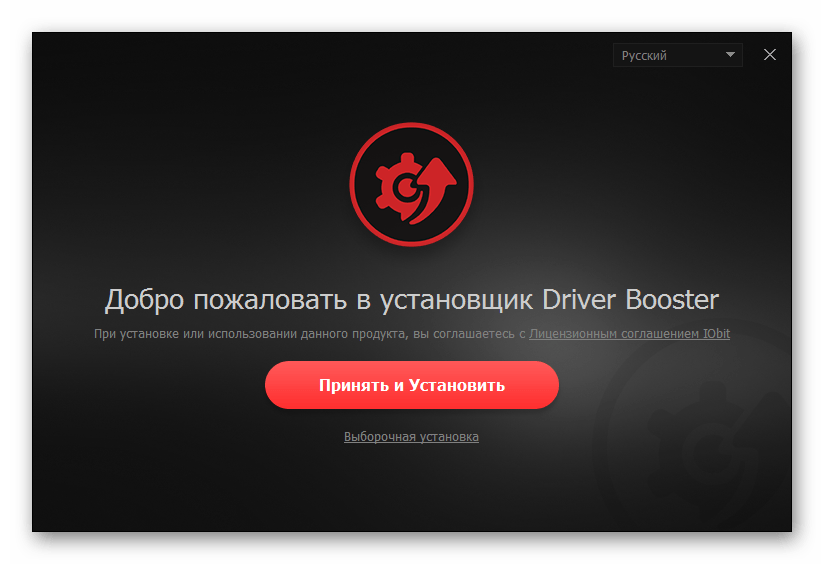
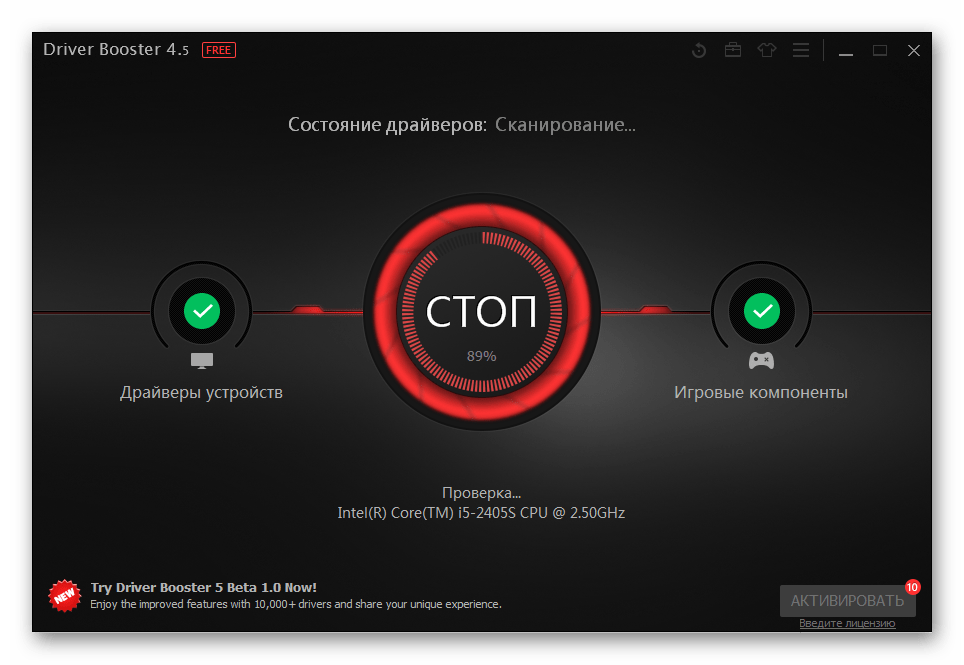
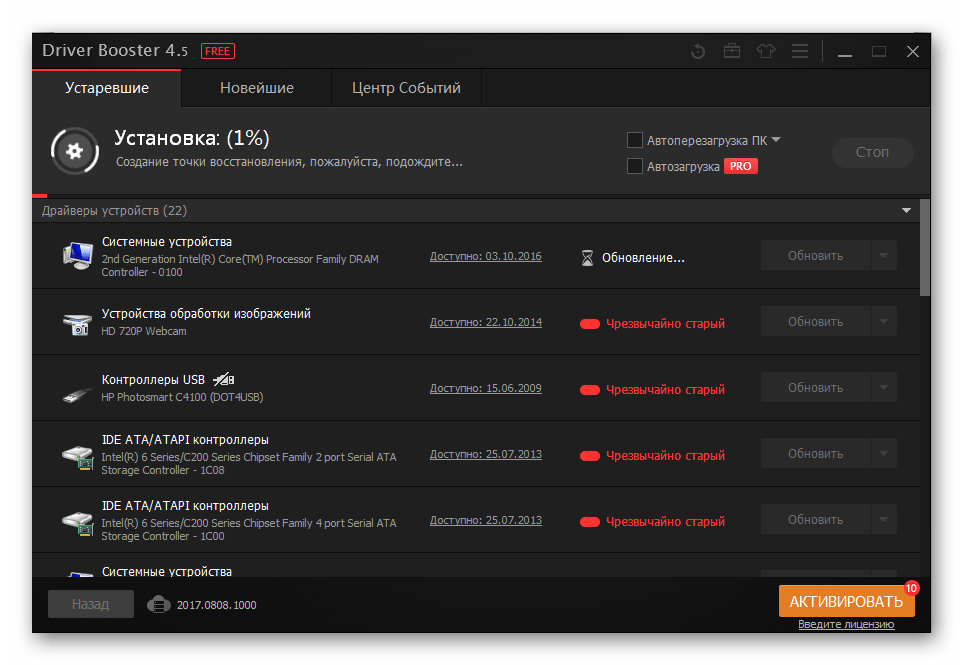
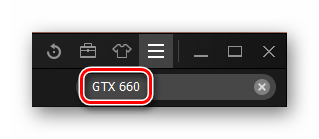
На цьому розбір способу закінчено. По завершенні не забудьте перезавантажити комп'ютер для вступу змін в силу.
Спосіб 5: ідентифікатор пристрою
Існує ще один дуже популярний спосіб встановлення драйверів. Для того, щоб ним скористатися, необхідно знати тільки ID пристрою. Унікальний номер дозволяє знайти ПО за кілька хвилин, не завантажуючи додаткових програм або утиліт. Все, що потрібно, це підключення до Інтернету. Для розглянутого відеоадаптера актуальні наступні ID:
PCI\VEN_10DE&DEV_1195&SUBSYS_068B1028
PCI\VEN_10DE&DEV_11C0&SUBSYS_068B1028
PCI\VEN_10DE&DEV_1185&SUBSYS_07901028
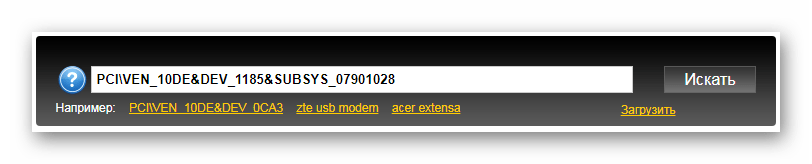
Щоб докладніше дізнатися про те, як саме встановлювати драйвер таким способом, необхідно прочитати нашу статтю. У ній ви знайдете відповіді на всі питання, які можуть виникнути при використанні ID пристрою.
Детальніше: Пошук драйверів по ID обладнання
Спосіб 6: стандартні засоби Windows
Якщо ви з тих людей, які не люблять установок утиліт, програм і відвідування сайтів, то цей варіант підійде вам краще за інших. Принаймні, їм можна спробувати скористатися. Стандартні засоби Windows самостійно шукають необхідні файли і встановлюють їх на комп'ютер. Розповідати про весь процес сенсу немає, адже за гіперпосиланням нижче ви зможете прочитати відмінну статтю, повністю присвячену цьому способу.
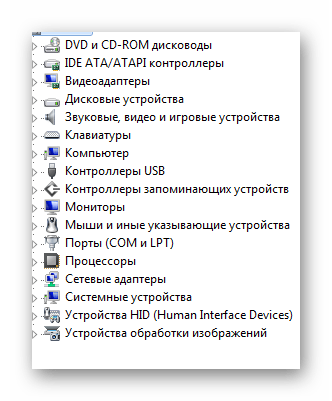
Урок: Установка драйверів стандартними засобами Windows
Ми розібрали цілих 6 способів установки драйвера для відеокарти NVIDIA GeForce GTX 660. Якщо у вас залишилися питання, то задавайте їх в коментарях.




